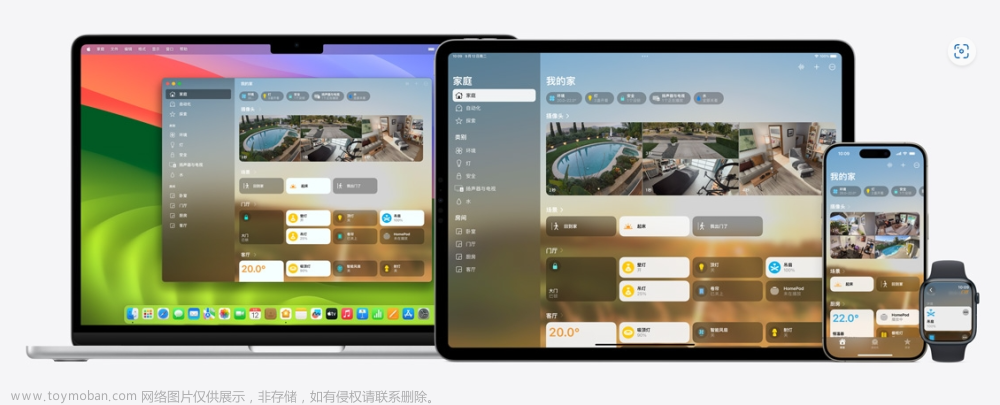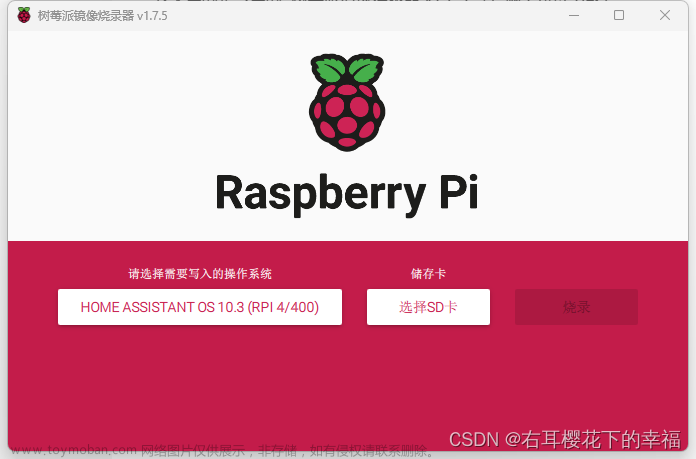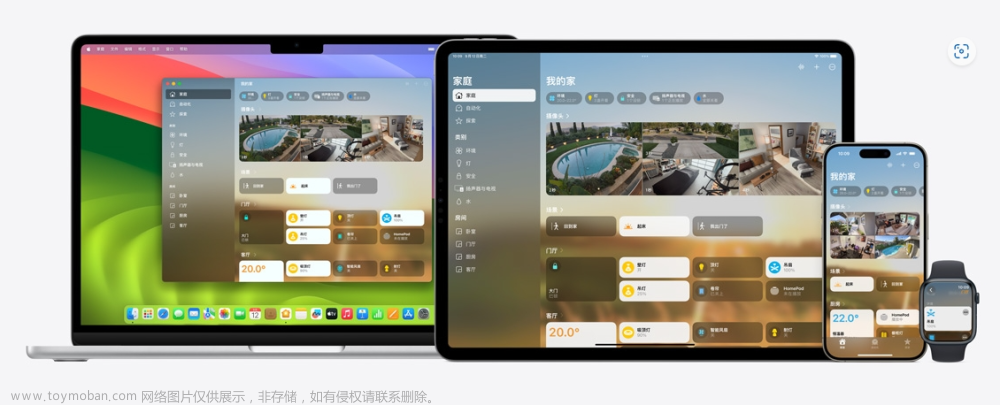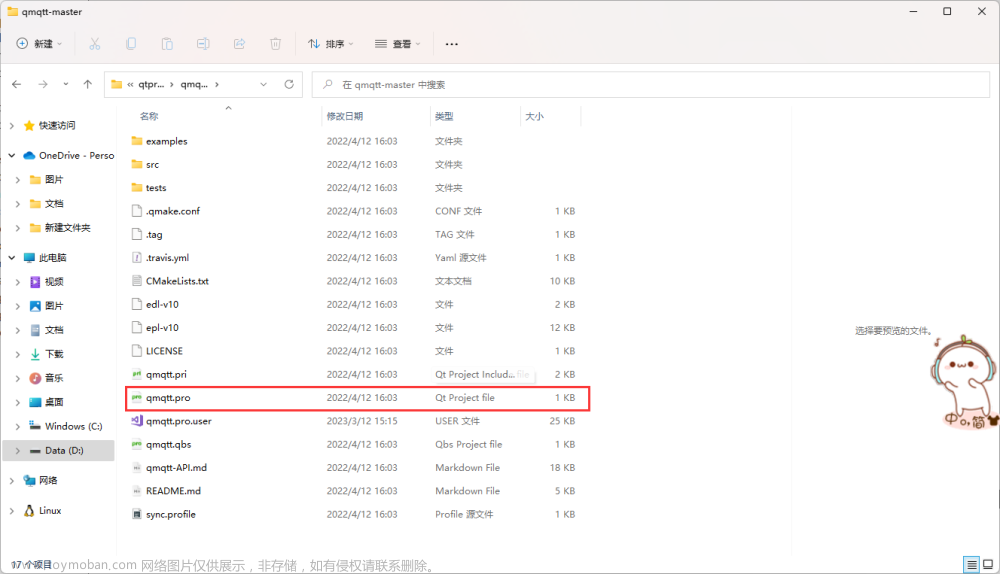前言
上一篇文章我们演示了多个平台下面搭建HomeAssistant,可能有一些小伙伴在安装、运行HomeAssistant OS后,打开HomeAssistant的控制台时会出现下面图片显示的问题
这一般是本地网络没法打开GitHub导致的,因为在HomeAssistant OS第一次运行时需要在GitHub上clone相应的文件下来完成搭建,如果本地网络没法访问GitHub,那大概率会出现这样的问题。有时候在上面图片上的界面等一会它就好了(等待的时间是未知的,可能是后台会一直重复访问GitHub,直到能访问并且clone下来为止),最好的解决办法就是让本地网络能访问GitHub(修改host文件、科学上网等等)。
继上一篇文章,本篇文章将会演示安装搭建ESPHome的环境。
ESPHome

ESPHome 是一个通过简单而强大的配置文件控制微控制器的系统,通过ESPHome编辑、生成传感器节点的配置文件,并且生成的配置文件可以以“.bin”文件的形式导出,或者直接通过OTA给ESP8266等节点控制器进行配置文件更新。配置文件烧录到ESP8266等控制器后可以直接在局域网内接入HomeAssistant系统,远程控制它们,下面会分别演示在Linux和Windows两个平台上安装ESPHome。
Linux平台
下文安装演示的系统为Ubuntu 23.04
由于ESPHome依赖的Python环境版本需要是3.10或以上的,所以在开始安装ESPHome之前先发送查询Python版本的指令查询一下Python版本
python3 --version

如果发现安装的版本是低于3.10的可以通过以下命令更新,这边安装的已经是最新了的所以不做演示
sudo apt-get install python3 python3-pip
安装pipx
sudo apt install pipx

安装完pipx后,把pipx添加到PATH环境变量中
pipx ensurepath

由于这边是已经做过了这些操作,所以提示的是已经在相应的目录里了。
接下来安装wheel,发送以下指令安装
pipx install wheel
安装完wheel包后开始正式开始安装ESPHome
发送指令
pipx install esphome
需要等待一段时间这个取决于本地的网络情况

安装完成后与上一篇文章安装HomeAssistant一样需要在“.Bashrc”文件中添加环境变量,文件所在的具体位置可以参考上一篇“搭建HomeAssistant”这篇文章里“Ubuntu系统搭建”部分的第6步“添加环境变量”找到这个文件。
然后打开文件,再文件内容的最后加上下面的语句
export PATH=$PATH:/root/.local/bin

在“.Bashrc”文件中添加了上面语句后保存“.Bashrc”文件,回到命令终端,输入
esphome .config/ dashboard
启动ESPHome
启动成功后,打开浏览器,域名输入栏输入
localhost:6052
打开ESPHome面板。
安装完成。
windows平台
下文安装演示的系统为windows 10 家庭版
与Linux平台一样,先检查是否有安装Python、Python版本是否高于3.10.1 。
键盘按下“WIN+R”,弹出运行窗口后,输入“cmd”,点击确定打开cmd控制台。
输入
python --version
按下回车,查看电脑安装的python版本
如果电脑没有安装,或者版本过低的可以进入官网下载,传送门。
python环境处理完后接着第二步,输入以下命令安装wheel包。
pip3 install wheel
由于这台电脑安装过了,发送指令的结果图与第一次安装的不一样,所以换了台电脑安装演示,继续从安装wheel开始
安装好wheel包后进入下一步,安装ESPHome,在cmd控制台输入
pip3 install esphome
开始安装ESPHome,这需要一点时间,等待它自己安装完成就好
安装完ESPHome后查询以下版本,看是否安装成功。发送
esphome version

由上面图片图片可以看到,版本号是:2023.12.5,说明安装成功。
到这里可以关闭掉cmd控制台了。
接下来随便新建一个文件夹,主要文件夹名字需要是英文的,不可以包含中文,这个文件夹是用于存放ESPHome的工程的,这边演示新建了一个名为“ESPhome demo”的文件夹,后续就用这个文件夹存放ESPHome的工程。
在“ESPhome demo”文件夹中再新建一个文件夹用于存放本次的工程,命名为“demo1”,名字不一定要一样,可以自己改喜欢的名字,不要包含中文就行。
在“ESPhome demo”文件夹的目录下,从路径栏输入“cmd”,然后按下回车,打开cmd控制台,并且此时cmd控制台的工作路径是在“ESPhome demo”下面。
当然你也可以像上面一样“WIN+R”打开cmd控制台后再进入“ESPhome demo”文件夹的目录。

在上面的cmd控制台上输入以下指令,启动ESPHome
esphome dashboard demo1/
注意,上面指令最后的“demo1”是根据你在“ESPhome demo”文件目录下新建的文件夹名称而定的,就是本次开发的工程名称。
启动成功,打开浏览器输入
localhost:6052
就可以打开了,如果edge浏览器打开是白屏,那就换个浏览器打开。
ESPHome安装完成。文章来源:https://www.toymoban.com/news/detail-824773.html
总结
安装ESPHome前注意确认Python版本,过低或者没安装python的要先安装好3.10或以上版本的版本再去安装ESPHome,Linux系统安装注意添加环境变量。
现在“搭建个人智能家居”系列的环境已经安装完了,下一篇文章我们将开始制作我们的第一个“智能家居设备”。文章来源地址https://www.toymoban.com/news/detail-824773.html
到了这里,关于搭建个人智能家居 2 -安装ESPHome的文章就介绍完了。如果您还想了解更多内容,请在右上角搜索TOY模板网以前的文章或继续浏览下面的相关文章,希望大家以后多多支持TOY模板网!